🔥Crazy Deals: Spar 10% på hele shoppen – bliver ikke billigere til Black Friday/Weekend! Rabatkoden er “Blackfriday2025” og kan bruges fra fredag den 28/11 klokken 00.00 til søndag den 30/11 klokken 23.59! 🔥
Display Module IIC-I2C-TWI-SPI Serial Interface, bruges til “LCD Display Module” i stedet for en ledning på alle 16 pins, har du nu kun 4 pins.
LCD-Display Modul 16×2 (Gul baggrundslys)
LCD Chip: HD44780
Lines: 2 (2×16)
Power: 5V
Før du kan starte din programmering skal Arduino’s IDE software hentes. Dette program bruges til at programmere chippen.
Download fra dette link: Downlaod
Før der kan vises noget på skærmen, skal adressen til I2C Display Modulet findes. Dette gøres ved at indtaste denne kode som en “Scanner” koden skal uploades til Arduinoen og adressen vises i “Serial Monitoren”.
Min er: 0x3F
Dette er adressen på modulet! – LiquidCrystal_I2C lcd(0x3F,2,1,0,4,5,6,7); (Bruges i koden)
Scanner kode:
#include <Wire.h>
void setup()
{
Wire.begin();
Serial.begin(9600);
while (!Serial); // wait for serial monitor
Serial.println("nI2C Scanner");
}
void loop()
{
byte error, address;
int nDevices;
Serial.println("Scanning...");
nDevices = 0;
for(address = 1; address < 127; address++ )
{
// The i2c_scanner uses the return value of
// the Write.endTransmisstion to see if
// a device did acknowledge to the address.
Wire.beginTransmission(address);
error = Wire.endTransmission();
if (error == 0)
{
Serial.print("I2C device found at address 0x");
if (address<16)
Serial.print("0");
Serial.print(address,HEX);
Serial.println(" !");
nDevices++;
}
else if (error==4)
{
Serial.print("Unknown error at address 0x");
if (address<16)
Serial.print("0");
Serial.println(address,HEX);
}
}
if (nDevices == 0)
Serial.println("No I2C devices foundn");
else
Serial.println("donen");
delay(5000); // wait 5 seconds for next scan
}
Inden programmeringen kan udfæres skal den rigtige “COM” port findes. Klik “Værktøj/Port” – og vælg COM port. husk at finde Modulets adresse.
Her vises er eksempel på hvordan du får teksten “Ardustore.dk” i displayet.
Du skal bruge:
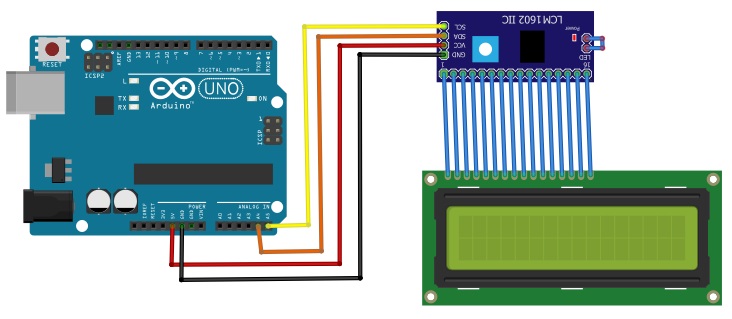
/**
*
* This uses the Liquid Crystal library from https://bitbucket.org/fmalpartida/new-liquidcrystal/downloads GNU General Public License, version 3 (GPL-3.0)
* Pin Connections:
* SCL = A5
* SDA = A4
* VCC = 5V
* GND = GND
*/
#include <Wire.h>
#include <LCD.h>
#include <LiquidCrystal_I2C.h>
LiquidCrystal_I2C lcd(0x3F,2,1,0,4,5,6,7); // 0x3F dette er adressen vi har findet i "Scanner koden"
void setup()
{
lcd.setBacklightPin(3,POSITIVE);
lcd.setBacklight(HIGH); // NOTE: You can turn the backlight off by setting it to LOW instead of HIGH
lcd.begin(16, 2);
lcd.clear();
}
void loop()
{
lcd.setCursor(0,0);
lcd.print("Linje 1");
lcd.setCursor(0,1);
lcd.print("Linje 2");
delay(1000);
}
/**
*
* This uses the Liquid Crystal library from https://bitbucket.org/fmalpartida/new-liquidcrystal/downloads GNU General Public License, version 3 (GPL-3.0)
* Pin Connections:
* SCL = A5
* SDA = A4
* VCC = 5V
* GND = GND
*/
#include <Wire.h>
#include <LCD.h>
#include <LiquidCrystal_I2C.h>
LiquidCrystal_I2C lcd(0x3F,2,1,0,4,5,6,7); // 0x3F dette er adressen vi har findet i "Scanner koden"
void setup()
{
lcd.setBacklightPin(3,POSITIVE);
lcd.setBacklight(HIGH); // NOTE: You can turn the backlight off by setting it to LOW instead of HIGH
lcd.begin(16, 4);
lcd.clear();
}
void loop()
{
lcd.setCursor(0,0);
lcd.print("Linje 1");
lcd.setCursor(0,1);
lcd.print("Linje 2");
lcd.setCursor(0,2);
lcd.print("Linje 3");
lcd.setCursor(0,3);
lcd.print("Linje 4");
delay(1000);
}
Info: Hvis der ikke vises nogle test efter koden er uploadet. Prøv at skrue på potmereret på modulet (Blå firkant)
Du er altid velkommen til at kontakte os på info@ardustore.dk, eller sende os en besked via messenger (Klik her) og vi vil hjælpe dig.

På lager
Tilføj til kurv
Udsolgt - Send mail
Læs mere
På lager
Tilføj til kurv
På lager
Tilføj til kurv
På lager
Tilføj til kurv
På lager
Tilføj til kurv
Udsolgt - Send mail
Læs mere
På lager
Tilføj til kurvTelefonen har åben:
Mandag-Fredag 07.00 – 16.00
Lørdag-Søndag 09.00 – 12.00
Kontakt os:
Mail: info@ardustore.dk
Telefon: 41403333
Virksomheden:
Ardustore.dk
Klinkbjerg 4B
6200 Åbenrå
CVR: 39973804
Afhentning: Ordren som afhentes bliver lagt i postkassen som er låst med en kode. Koden kommer i den mail som sendes når pakken kan afhentes. Vores postkasse er på væggen i gården.
Vi er meget mere ind bare en webshop, vi tilbyder også forskellige service.
– Udvikling af egen PCB print
– Salg af komplet styringer
– Software udvikling
– Programmering
– 3D Design af kasser
Skriv til os på info@ardustore.dk
Vi vil prøve noget nyt! Der findes ingen sider i Danmark som tilbyder forums inde for Arduino! Derfor har vi prøvet at lave et lille univers for Arduino entusiaster.


Telefonen har åben:
Mandag-Fredag 07.00 – 16.00
Lørdag-Søndag 09.00-12.00
Kontakt os:
Mail: info@ardustore.dk
Telefon: 41403333
Virksomheden:
Ardustore.dk
Klinkbjerg 4B
6200 Åbenrå
CVR: 39973804
Webshoppen er ikke en butik som kan besøges. Men det er muligt at afhente ordre, dog efter aftale via mail eller tlf. (Også i weekenden)
Afhentning: Ordren som afhentes bliver lagt i postkassen som er låst med en kode. Koden kommer i den mail som sendes når pakken kan afhentes.
Vi er meget mere ind bare en webshop, vi tilbyder også forskellige service.
– Udvikling af egen PCB print
– Salg af komplet styringer
– Software udvikling
– Programmering
– 3D Design af kasser
Skriv til os på info@ardustore.dk
Vi vil prøve noget nyt! Der findes ingen sider i Danmark som tilbyder forums inde for Arduino! Derfor har vi prøvet at lave et lille univers for Arduino entusiaster.


Anmeldelser
Der er endnu ikke nogle anmeldelser.